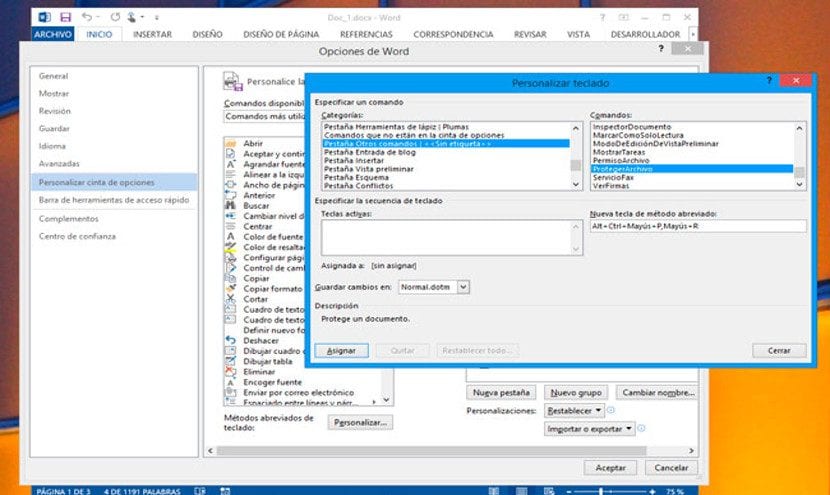
Microsoft Word是Microsoft的一项出色程序。 一个文字处理程序,许多用户已经使用该文字处理程序来完成许多事情。 但是如今,许多用户不再希望使用Word来做新的事情,而是 寻求获得技巧以提高他们的生产力,即不要在空白页前浪费时间。
在这种情况下,我们将告诉您 Microsoft Word 2013中提高生产力的三个最佳技巧,尽管存在其他更多最新版本,但仍是Word的广泛使用的版本。
-
隐藏文字段落
Microsoft Word 2013提供了以下可能性 折叠文本段落,以便我们可以按主题快速找到它们 我们想要的文档部分。 为此,我们必须写一个标题,并在开始菜单的“标题1”样式中进行标记。 我们写上该段落的文字,然后写另一个标题,并用“ Title 2”标记。 之后,我们还将编写该段的文字。 下一段将与上一段相同。 最后,我们将看到如何在每个标题的左侧显示一个灰色三角形。 当按下时,我们将隐藏该段落的文本。 再次按下它,我们将再次显示该段落的文本。 请记住,这是为用户准备的,当我们打印文档时,段落将被完整打印。
-
复制非连续文字
电力是许多人最期望的功能之一 复制文档的不同部分并将其全部粘贴到我们想要的文档中。 可以使用Word 2013来完成。为此,我们必须使用组合键“ Control + F3”,这将剪切文本的第一部分,但请注意不要将其擦除。 组合完成后,我们进入要粘贴的文档,然后按»Control + Shift + F3»键。 复制和粘贴文本的快速方法。
-
创建自己的键盘快捷键
但是,要获得一个非常有生产力的环境,最根本的是 通过我们的喜好通过键盘配置任何操作的可能性。 为此,比配置我们自己的键盘快捷键更好。 Word 2013允许这样做,为此,我们只需要右键单击功能区(即新的Word菜单)。 在那里,我们要个性化,然后选择选项»个性化键盘»。 在稍后出现的窗口中,它将向我们显示所有可能的组合以及更改它们的选项。 为了使每个更改生效,请不要忘记按《分配》键。 完成此操作后,我们将关闭所有窗口,仅此而已。 新的组合已被应用。
关于这些生产力黑客的结论
通常,Word 2013是一个非常高效的环境, 创建文档时非常实用,但您总是可以改善其他地方。 有了这三个小技巧,您针对Word 2013的活动肯定会大大改善。